win7怎么離線重裝筆記本系統?筆記本電腦是大家日常生活中經常性使用的,但是大家卻不知道在系統出現故障的時候應該怎么重裝。現在小編就給大家帶來一篇很有意思的筆記本離線重裝win7系統的詳細教程,有興趣的小伙伴可以自行觀看。
注意事項:大家使用電腦進行離線重裝系統前,一定要提前下載離線安裝包,并不是從一開始就進行離線重裝的。
準備工作:
1.提前制作韓博士離線安裝包:如何制作韓博士離線安裝包
2.準備一臺能夠正常使用的電腦下載離線安裝包
具體步驟:
第一步
打開離線安裝包的保存位置,隨后右鍵選中下載的文件進行“裝載”。裝載完成后雙擊打開其中的韓博士軟件,如圖所示。

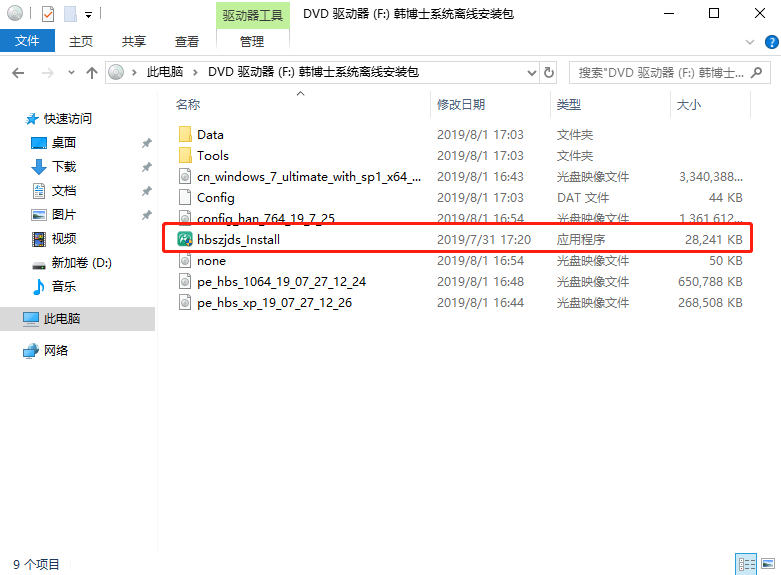
第二步
等韓博士自動檢測電腦配置信息后,開始在界面中勾選備份文件并“開始安裝”系統。
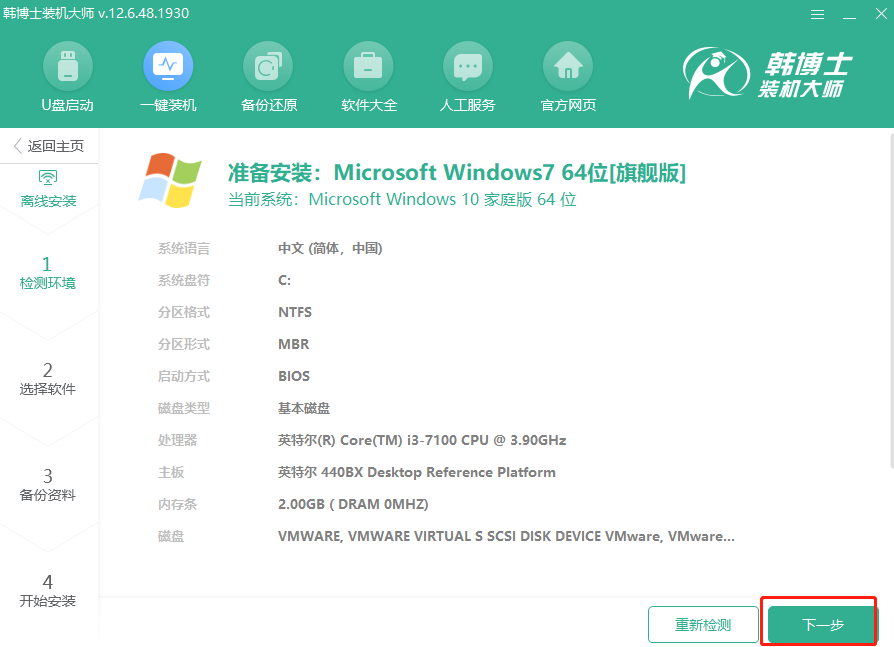
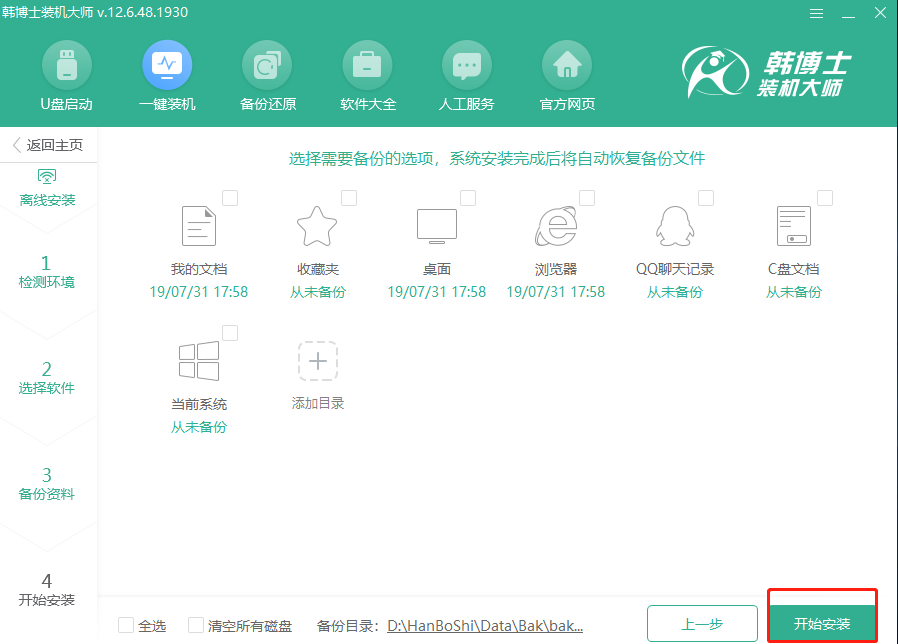
第三步
此時在界面中直接點擊“立即重啟”電腦,隨后在啟動管理器界面中選擇“HanBoShi PE”模式回車進入。
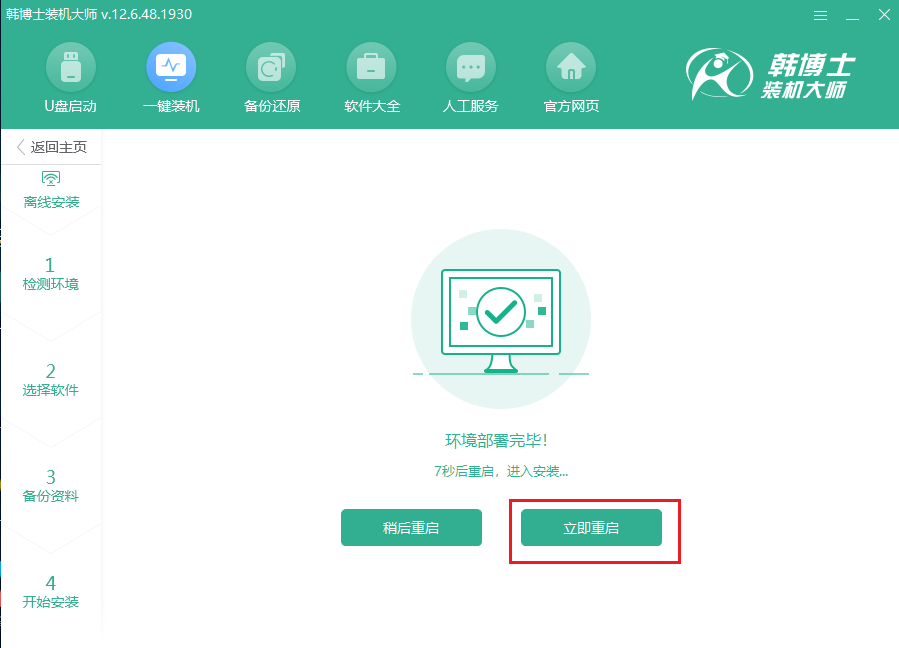
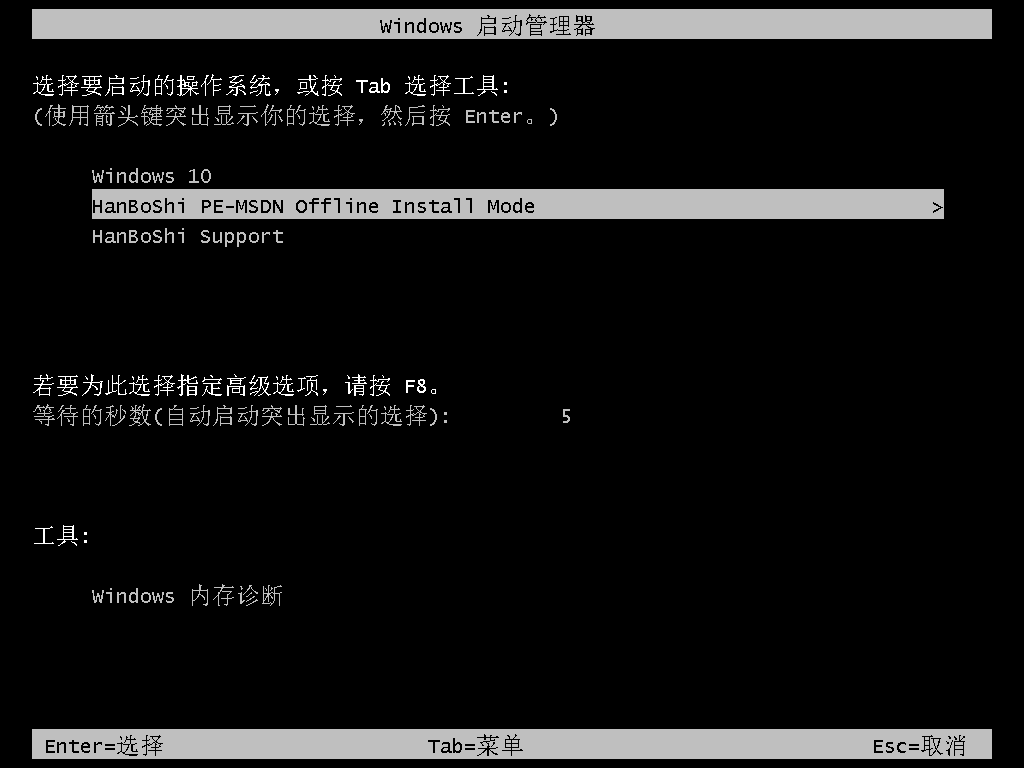
第四步
韓博士開始自動安裝win7系統,全程無需手動進行操作,耐心等待安裝完成。
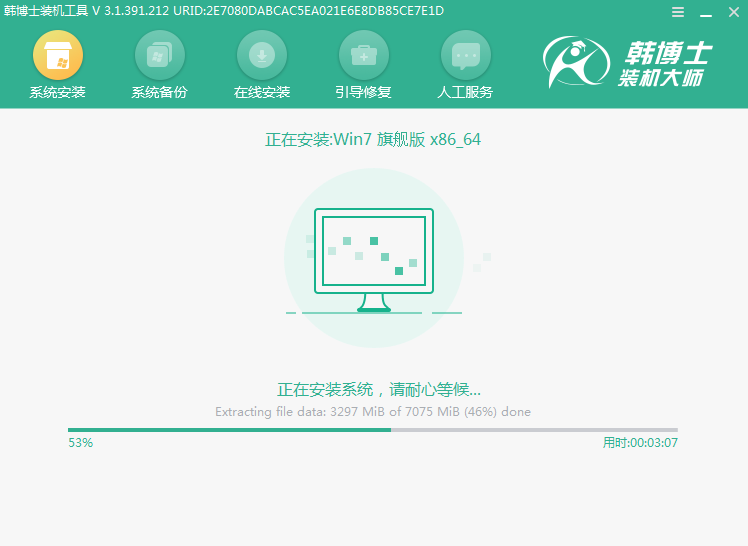
第五步
系統安裝完成后再次重啟電腦,等電腦部署安裝環境后最終進入win7桌面。
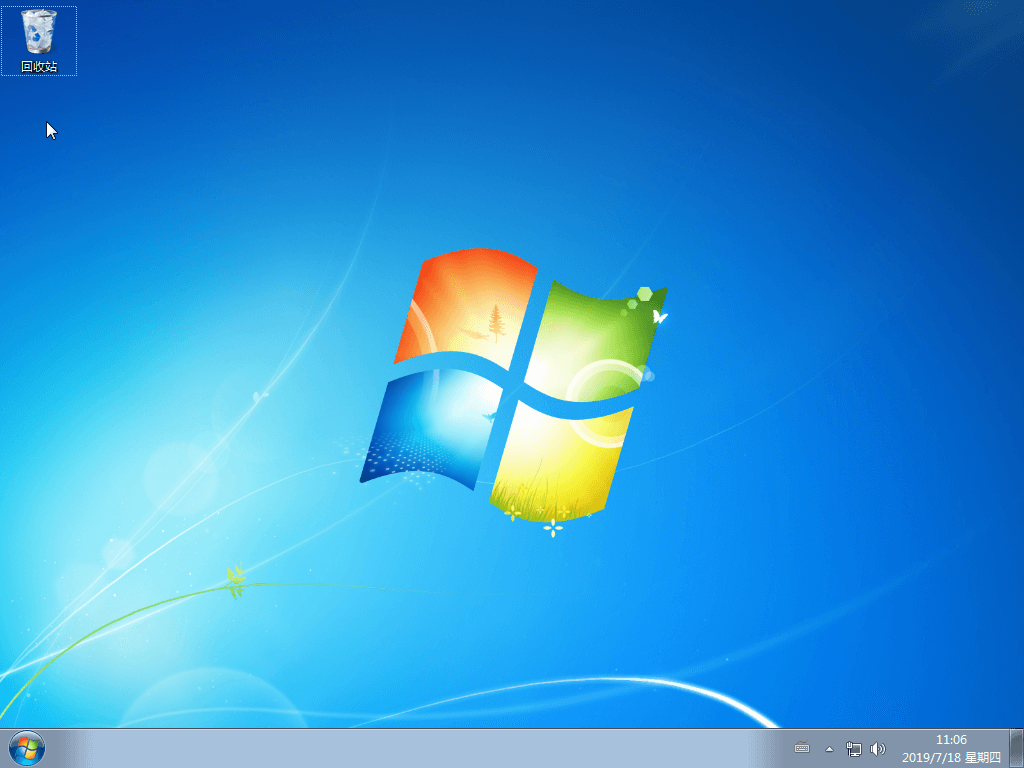
以上就是本次小編為大家帶來的win7怎么離線重裝筆記本系統的詳細教程,如果大家想要離線重裝系統的話就可以按照以上步驟進行操作。

